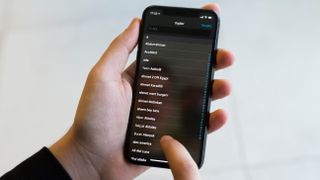iPhone에서 한 번에 여러 연락처를 삭제하는 방법을 알면 전통적인 방법으로 각 연락처를 개별적으로만 삭제할 수 있기 때문에 엄청난 시간을 절약할 수 있습니다.
따라서 iPhone을 가족에게 물려줄 계획이거나 실수로 친구와 연락처 목록을 동기화하고 여분의 이름을 모두 삭제할 수 있는 방법이 있는지 궁금하다면 좋은 소식이 있습니다.
- 현재 사용할 수 있는 최고의 전화는 다음과 같습니다.
- iPhone용 벨소리 만드는 방법 알아보기
- iPhone 배터리 상태를 확인하는 방법은 다음과 같습니다.
설명할 방법이 약간 까다롭기는 하지만 연락처를 개별적으로 제거하는 것보다 여전히 더 좋습니다. 가장 좋은 점은 여러 개의 iPhone 연락처를 수동으로 삭제하는 데 걸리는 시간의 절반에 불과할 뿐만 아니라, 기기의 상당한 양의 저장 공간도 확보할 수 있다는 것입니다.
아래에는 iPhone에서 한 번에 여러 연락처를 삭제하는 방법에 대한 단계별 가이드가 있습니다. 그러나 프로세스를 시작하기 전에 데스크톱 컴퓨터(macOS 또는 Windows에서 실행되는지 여부는 중요하지 않음) 근처에 있고 iCloud 계정이 미리 설정되어 있는지 확인하십시오. 준비가 된? 좋아, 시작하자.
iPhone에서 여러 연락처를 한 번에 삭제하는 방법
1. 브라우저에서 icloud.com (새 탭에서 열림) 으로 이동하여 iCloud 계정에 로그인합니다 .
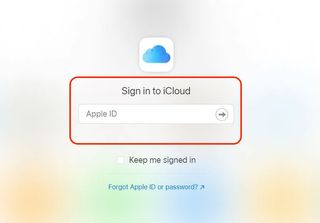
2 . 6자리 2단계 인증 코드를 입력 해야 할 수 있습니다 . 이것은 iPhone에 표시되어야 합니다.
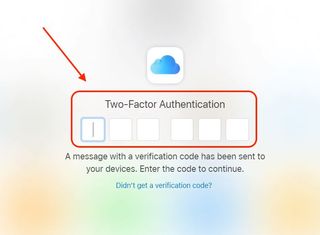
3 . 개인 컴퓨터를 사용하는 경우 "이 브라우저를 신뢰합니다" 창에서 신뢰를 선택합니다 . 이렇게 하면 다음에 로그인할 때 확인 코드를 입력하라는 메시지가 표시되지 않습니다.

4 . 계속해서 아래 스크린샷과 같이 "연락처" 아이콘을 클릭합니다 .
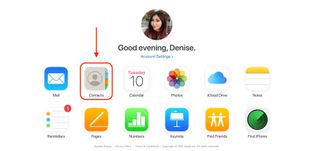
5 . 이제 현재 iCloud에 저장된 연락처 목록을 볼 수 있습니다 . 이제 삭제할 연락처를 선택할 수 있습니다.
Windows 컴퓨터를 사용하는 경우 Ctrl 키를 누른 상태에서 마우스를 사용하여 원하는 만큼 연락처를 선택합니다(이렇게 하면 유지하려는 연락처를 건너뛸 수 있습니다). 큰 청크를 선택하려면 Shift 키를 누른 상태에서 삭제하려는 첫 번째 연락처와 마지막 연락처를 선택합니다 .
macOS 컴퓨터에서 삭제하려는 각 연락처를 선택할 때 Command 키를 누르 십시오 .
선택한 연락처가 화면 오른쪽에 표시되어야 합니다.
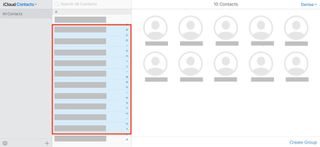
6 . 선택에 만족하면 왼쪽 하단 모서리에 있는 작은 설정 아이콘을 선택 하고 "삭제"를 클릭합니다. 또는 Windows에서는 Delete(Del) 키를, Mac에서는 백스페이스 키를 누르기만 하면 됩니다.
그런 다음 팝업 창에서 "삭제"를 다시 한 번 클릭하여 선택을 확인합니다 .
짜잔! 모두 끝났습니다.
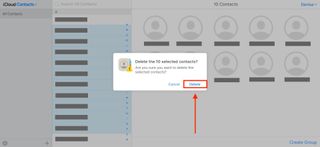
- 더보기 : iPhone에서 앱을 숨기는 방법
- 추가: 최고의 연락처 앱
- iPhone을 더 빠르게 충전하는 방법